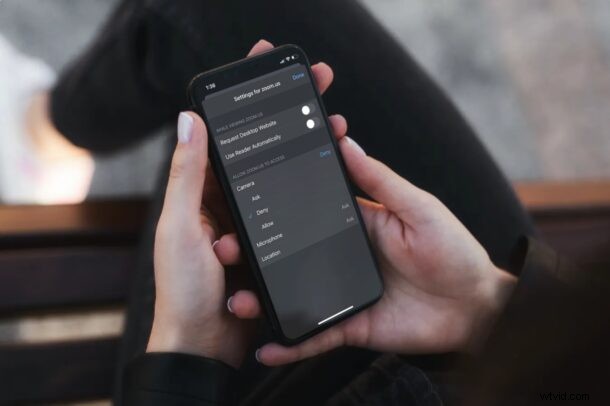
Ben je het beu om ongewenste pop-ups voor camera- en microfoontoegang te zien bij bepaalde websites in Safari voor iPhone en iPad? Of misschien wilt u de cameratoegang voor sommige websites gewoon handmatig uitschakelen vanwege privacykwesties? Gelukkig is dit eigenlijk vrij eenvoudig te doen met iOS en iPadOS.
Mensen zijn tegenwoordig steeds voorzichtiger geworden als het gaat om privacy, en met goede redenen. Met meerdere rapporten over privacyschendingen over grote internetgiganten en technologiebedrijven, zou het beschermen van uw privacy en persoonlijke gegevens van het grootste belang moeten zijn. Net zoals iPhone- en iPad-apps toegang vragen tot uw camera en microfoon, kunnen websites die u via Safari bezoekt soms ook camera- en microfoontoestemmingen vragen om audio-/videofeed voor videogesprekken of iets anders echt op te nemen.
Als je een privacyfanaat bent en je beveiligingsproblemen hebt met een website die je bezoekt, wil je deze misschien geen toegang geven tot de camera of microfoon van je iPhone. Hier wordt precies besproken hoe u microfoon- en cameratoegang voor websites kunt blokkeren met Safari op iPhone en iPad.
Hoe microfoon- en cameratoegang voor websites op iPhone en iPad te blokkeren
Of je nu pop-ups met toestemmingen wilt stoppen of gewoon privacykwesties hebt, het blokkeren van camera- en microfoontoegang is eigenlijk vrij eenvoudig. Dit kan door naar de website-instellingen van Safari op iPhone of iPad te gaan. Volg gewoon de onderstaande stappen.
- Start eerst Safari vanaf het startscherm van uw iPhone of iPad.
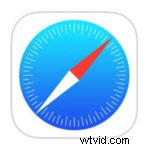
- Ga nu naar de website waarvoor je camera- en microfoonrechten wilt blokkeren en tik op het "aA"-pictogram naast de adresbalk.
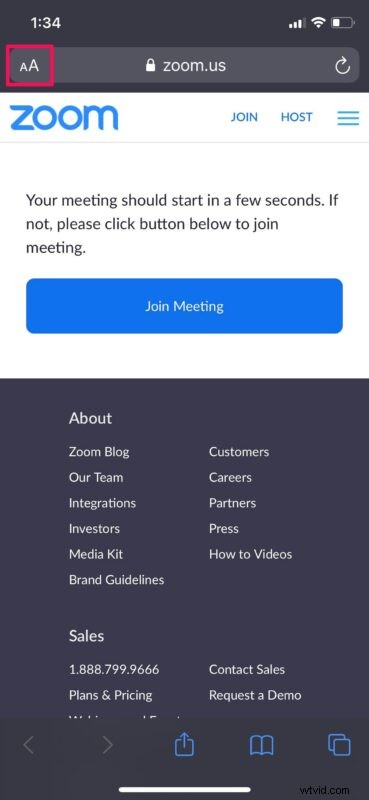
- Kies vervolgens 'Website-instellingen' in het pop-upmenu zoals weergegeven in de onderstaande schermafbeelding.
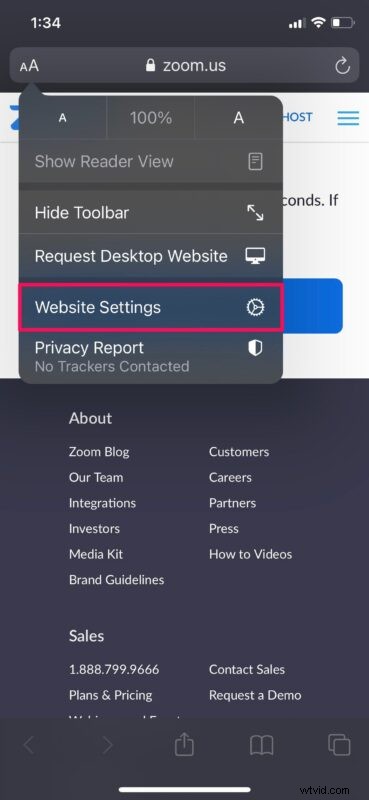
- Hiermee gaat u naar het instellingenmenu voor de huidige website. Tik op "Camera" om de opties uit te vouwen.
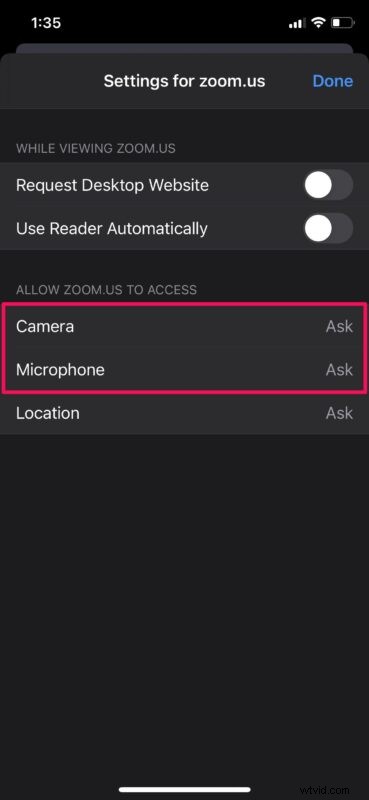
- Selecteer nu 'Weigeren' om de camerarechten te wijzigen en te blokkeren.
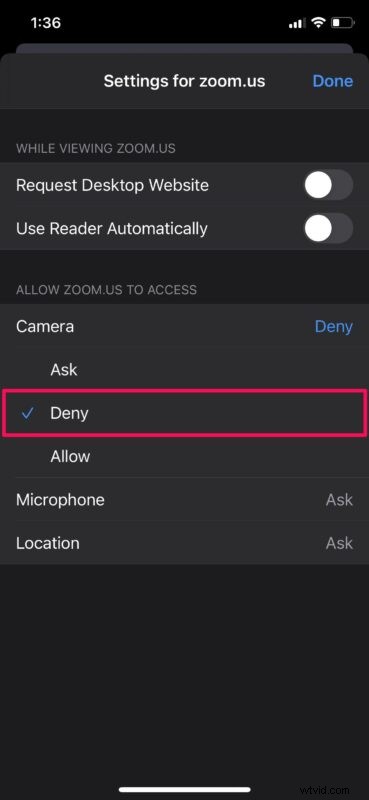
- Tik op dezelfde manier op "Microfoon" om de opties uit te vouwen en selecteer "Weigeren". Nadat je de rechten hebt gewijzigd, tik je op 'Gereed' om je website-instellingen op te slaan.
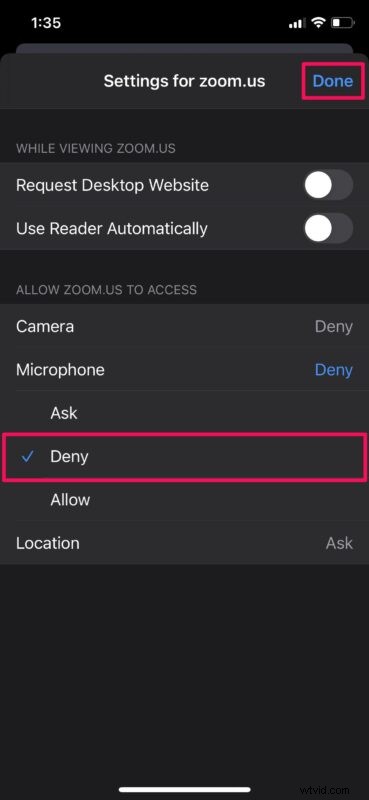
Dat is alles wat u hoeft te doen om de camera- en microfoontoegang voor een specifieke website volledig uit te schakelen.
U kunt de bovenstaande stappen herhalen om de camera en microfoon van uw iPhone te blokkeren voor alle andere websites waarmee u beveiligingsproblemen hebt. Je kunt zelfs locatietoegang blokkeren vanuit hetzelfde menu als je bang bent dat een website je locatiegegevens bijhoudt (en onthoud dat je ook toegang tot locatiegegevens per app kunt blokkeren en beheren).
Het is de moeite waard erop te wijzen dat Safari standaard geen toegang geeft tot de camera, microfoon of locatie van uw iPhone. Eerst krijg je een pop-up, en tenzij je hem per ongeluk of opzettelijk toestemming hebt gegeven, heeft de website geen toegang tot je camera of microfoon. Het voltooien van deze stappen zou echter ook onnodige pop-ups voor camera- en microfoontoegang moeten blokkeren.
Safari op de nieuwste versies van iOS en iPadOS neemt privacy zeer serieus. Apple heeft een nieuwe functie voor het privacyrapport toegevoegd die alle website-trackers weergeeft die door Safari zijn geblokkeerd met behulp van DuckDuckGo's tracker-radardatabase. Safari heeft ook een ingebouwde functie voor het bewaken van wachtwoorden als onderdeel van iCloud-sleutelhanger om ervoor te zorgen dat u geen duplicaat of gehackt wachtwoord gebruikt.
Kon je websites blokkeren voor toegang tot de camera en microfoon van je iPhone of iPad? Wat vindt u van deze specifieke website-instellingen? Heb je gebruik gemaakt van de nieuwe privacyfuncties van Safari in de nieuwste iOS- en iPadOS-versies? Deel alle relevante ervaringen, meningen, gedachten of tips in de onderstaande opmerkingen.
En mis ook onze vele andere privacygerichte tips en trucs niet!
